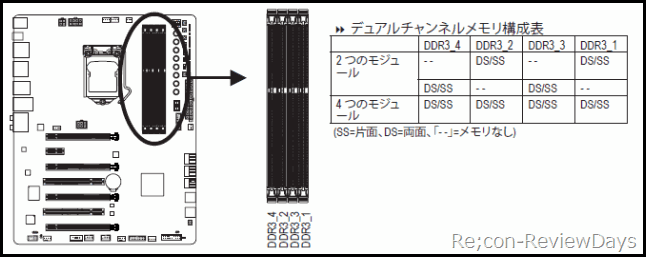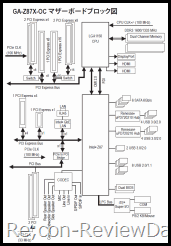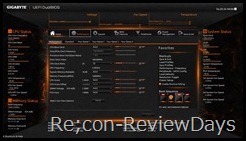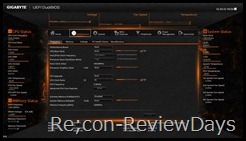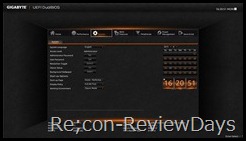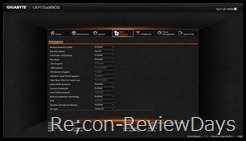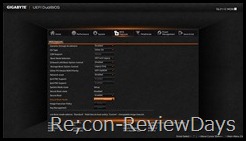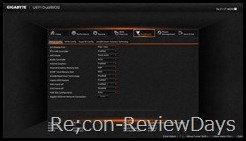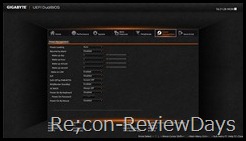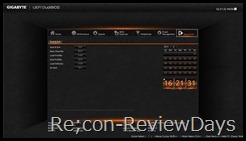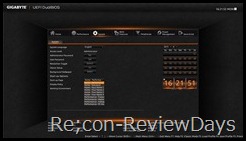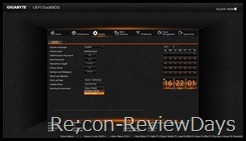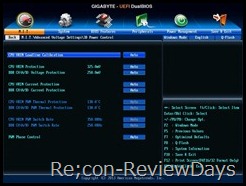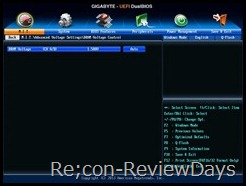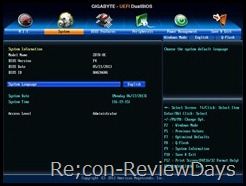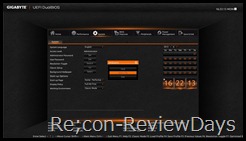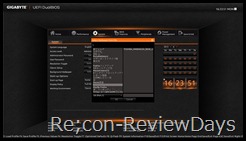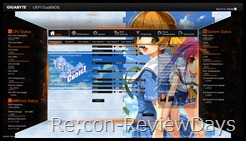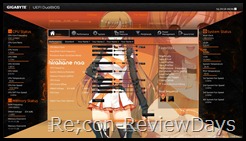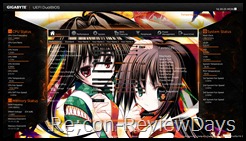・マザーボード – Socket 1150 – GA-Z87X-OC (rev. 1.0) – GIGABYTE 公式
・GIGABYTE GA-Z87X-OC – CFD販売株式会社
・GIGABYTE マザーボード intel Z87 LGA1150 ATX OCモデル GA-Z87X-OC – Amazon
・GIGABYTE マザーボード GA-Z87X-OC 価格一覧 – 楽天プロダクト
何故かGIGABYTEではZ87 Expressを搭載するマザーとしてはGA-Z87X-UD5Hよりも安価なGA-Z87X-OCのフォトレビューとなります。
パッケージ及び付属品一覧
<付属品一覧>
・ユーザーズマニュアル類 ×4種類
・ドライバCD
・GIGABYTEロゴシール
・マザーボード本体
・CrossFireケーブル
・SLIケーブル
・SATA III対応SATAケーブル ×4
・電圧検査用ケーブル (Voltage Measure Module)
・I/Oパネル
・OverClock Repair Warranty
・OCブレース PCIスロット固定金具 (ネジ入り)
OC用マザーということもあり、他マザーにはないOCブレース (PCIスロット固定金具)や、Vcoreやメモリ電圧などをテスターで計測するためのケーブルが付属しているのが大きな特徴。
またGIGABYTE Over Clock Repair Warrantyとして認定を受けているため、オーバークロック修理保証シール(外箱)と購入証明(レシート等)を保管しておけば、保証内容に準じて無償修理または同等機種との交換等がうけられます。
保証詳細に関してはCFD販売のGIGABYTE Over Clock Repair Warrantyを御覧ください。
電源、VRM
CPU用の電源は8フェーズ。
VRMを冷却できるようにヒートシンクが設けられています。
ヒートシンクを取り外すと熱伝導シートがしっかり密着した跡があり、固定に関しては安心できそうです。
CPU用電源
CPU用の電源は2系統必要で、4ピン + 8ピンとなっています。
※OCを行わない際には4ピンのみでも8ピンのみでもBIOSは起動します。
メモリスロット
メモリスロットは4本搭載しており、DDR3-1333/1600/2933(OC)/3000 MHz(OC)、最大32GBまで対応しています。
MegaShadowと12cmファンを組み合わせ取り付けしてみましたが、比較的背の高いヒートシンクを持つGSlillのRipjaws Z (F3-17000CL9Q2-32GBZH)を取り付けてみると、干渉することもなく取り付けすることが出来ました。
なお配列的に以下のようになっています。
左からDIMM 4、DIMM 2、DIMM 3、DIMM 1スロットとなっているため、メモリを挿入される際はご注意を。
拡張スロット一覧
拡張スロットは以下のとおり。
・PCI Express ×16 ※PCI Express 3.0
・PCI Express ×1
・PCI Express ×4 (形状は×16) ※PCI Express 3.0
・PCI
・PCI Express ×8 (形状は×16) ※PCI Express 3.0
・PCI
・PCI Express ×4 (形状は×16) ※PCHからの接続のためPCI Express 2.0
LGA1150はCPUからPCI Expressが16レーンしか生えておらず、PCI Express ×16のスロットの部分がレーン分けによって×8や×4に変更されるのでご注意を。
なお、レーン分けについては以下のとおり。
1 GPU:×16
2 GPU:×8、×8
3 GPU:×8、×4、×4
4 GPU:×8、×4、×4、×4
※2Way以降のSLI、CrossFire時にはCPUの仕様上×4レーンとなってしまうため、大幅な性能低下の可能性があります。
また、USB 3.0、2.0の外部チップ類は全てZ87 Expressからレーンを分けられているためCPUから生えているレーンを使用することもない模様。
I/Oパネル
左から
・USB 2.0 ×2
・ OC Ignition (Patent Pending) ボタン
・USB 3.0×2
・HDMI端子
・光デジタル端子
・HDMIポート
・Display Port
・PS/2ポート
・USB 3.0×2
・有線LAN (10/100/1000Mbps)端子
・USB 3.0×2
・オンボードサウンド
USB 2.0のポートが全体的に少なくなっていますが、ルネサスのチップがUSB 3.0/2.0を内包しているため、ドライバが入っていない状態でもBIOSアップデート等問題なく利用できます。
Durable Black Solid Caps
GIGABYTEの8シリーズのマザーボードからコンデンサが「Durable Black Solid Caps」に変更になっており、日本ケミコンのものが採用されています。
こちらは105度の環境で10,000時間稼働可能なものが利用されており、耐久性の高さが謳われてています。
SATAポート
SATAポートは全てSATA III (6Gbps)に対応しており、Z77 ExpressのSATA III 2ポートから進化しています。
USB 2.0ポート
SATAポート横にUSB 2.0ポートが2個用意されており、まな板で利用した時にBIOSのアップデートや、マウス、キーボードなどをすぐ利用できるようになっています。
こちらのポートの使い勝手が非常に良く、マウスやキーボードを裏から接続する必要がないので他社メーカーにも真似をして戴きたいですね。
OC Touch
左から
| Debug Display | 起動時に出たエラーをPOSTコードとして表示 |
| OC Tug | ボタンを押すだけでカスタマイズした設定をロードが可能 (BIOSのメニューより編集可能) |
| OC Turbo | ワンタッチで自動的に最適化されたオーバークロックのプロファイルを読み込む |
| OC Gear | ONにすることでBCLKを0.3MHz or 1MHzずつ引き上げる |
| BCLK Ratio (+、-) | BCLKの変更 |
| CPU Ratio (+、-) | CPU倍率の変更 |
| Power Button | パワーボタン |
| OC PCIe Switch | PCI ExpressスロットをON/OFFに出来る機能 |
| Onboard Voltage Measure Module | Vcoreやメモリ電圧等を直接テスターで検証出来る機能 |
| OC Trigger Switch | 周波数の高低を瞬時に切り替え。起動とOS最適化中には低い周波数を使い、その後、目標の周波数に切り替える事が可能です。 |
| Dual BIOS DIP Switch | BIOSを切り替えするスイッチ |
| Single BIOS Mode Switch | BIOSを1つのみで動かす機能 |
| GIGABYTE Settings Lock | CMOSクリア後でもプロファイルを消さず最適化設定で起動できる機能 |
| Direct to BIOS | DELキーを押さずとも自動的にBIOS画面に入る機能 |
| GIGABYTE Memory Safe | メモリーのタイミングを調整し、相性問題をなるべく解決する機能 |
| Reset | リセットボタン |
※一部はGIGABYTE公式サイトより抜粋しています。
SLI/CrossFire用補助電源 OC PEG
最上位にあるPCI Express×16スロットの上部に「OC PEG」というPCI Expressの補助電源6ピンを搭載しています。
3Way SLI/CrossFire時にPCI Expressからの給電のみでは不安定になりやすいため、外部電源をマザーボード側から流すことで安定性を向上させることができます。
※3WaySLI/CrossFireでグラフィックボードの複数挿しを行う際に利用するポートなので、必須ではありません。
ピンヘッダ
左からフロントオーディオ (F_AUDIO)、シリアルポー ト (COMA)、USB 2.0 ×2 (F_USB2、F_USB1)、USB 3.0 (F_USB30_2)、フロントパネル用端子 (F_PANEL)。
USB 2.0のピンヘッダが2つ搭載されているため実質8個の2.0ポートを出すことが可能。背面USBが足りない場合はピンヘッダ側で賄う必要がありそうです。
UEFI化されたDual BIOS
Z87シリーズのマザーボードは全てUEFI化されたDual BIOSとなっており、BIOSアップデートで1つ目のBIOSが壊れたとしてももう1つのBIOSから起動できるように設計されています。
勿論BIOSの切り替えもハードウェアスイッチにより切り替え可能です。
OCブレース
こちらのマザーボードには「OCブレース」というPCIスロットの固定に使える金具が付属しています。
OCブレースの固定はマザーボード裏でネジで固定し、グラフィックボードなどをネジで固定することができます。
まな板がない場合に利用でき、グラフィックボードの複数挿しなどを行う際には重宝します。
搭載チップ一覧
Intel WGI217V:Gigabit Ethernetコントローラー
RENESAS D720210:USB 3.0/2.0コントローラー
Realtek ALC892:オンボードオーディオ
NXP LO4083B:PCI Express 3.0スイッチチップ
ICS 9DB633AGLF:シリアルポート
iTE IT8728F:PCI Express → PCIブリッジチップ
iTE IT8892E:PCI Express → PCIブリッジチップ
IR3570A:デジタルPWMコントローラー
IR3563B:デジタルPWMコントローラー
iTE IT8790E:ファンコントローラー
NXP PTN3360DBS ×2個:HDMI DVIコンバーター
IR3553M:MOSFET
今回のZ87シリーズからUSB 3.0の外部チップがEtronからRENESASに変更、LANもIntelのものへと変更されているため、個人的にNGだったものが排除されており好感を持ちました。
BIOS
BIOS画面はWindowモードとClassicモードの2タイプが用意されています。
上記の画像はWindowsモードで、リアルタイムクロックや温度メモリ電圧などが確認できるようになっています。
また項目を自分自身でカスタマイズが出来、よく使うメニューを作成することもできます。(上記最後ぼ画像参照)
Classicモード
Classicモードでは従来のBIOSを意識したデザインになっており、Windowモードで可能だった項目のカスタマイズなどは不可となっています。
従来のBIOS方式に慣れている方は迷わずこちらを選択したほうが扱いやすいと思います。
ただし解像度が低いためか、マウスを使って操作する場合少し動かすだけでカーソルがかなり動いてしまうので、キーボード操作がメインになるかと思います。
BIOS 壁紙変更
Windowモードの場合はUSBメモリから壁紙を呼び出し、BIOS画面に設定することが可能です。
詳細に関してはこちらの記事を御覧ください。
まとめ
OCに特化しているとはいえ、UD5Hと比べ価格が2,000円~3,000円ほど安く購入しやすいのが嬉しい。
今までUSB 3.0のコントローラーがEtron、BIOSの出来の悪さで敬遠してきたGIGABYTEですが、Z87シリーズからEtronのUSB 3.0や有線LANのAtherosが取り除かれ、代わりにRENESASやIntel LANが採用されるなど、今まで個人的に敬遠してきた理由がなくなったのも大きいですね。
ハードウェア的にも特に問題を感じることはなかったため、今までのイメージを完全に覆す結果になりました。
今まで同じような要因で敬遠してきた方々、ぜひお試しを。
売り上げランキング: 13,737